1、打开一张图片,现在用透视剪裁工具修复图片透视效果产生的倾斜问题。

2、选择透视裁剪工具请单击并按住“裁剪工具”的图标,直到出现一个弹出菜单。然后从列表中选择透视裁剪工具。

3、在图像周围绘制裁剪边框单击照片的左上角,然后按住鼠标按钮,将对角线向下拖动到右下角。剪裁框内会出现网格。
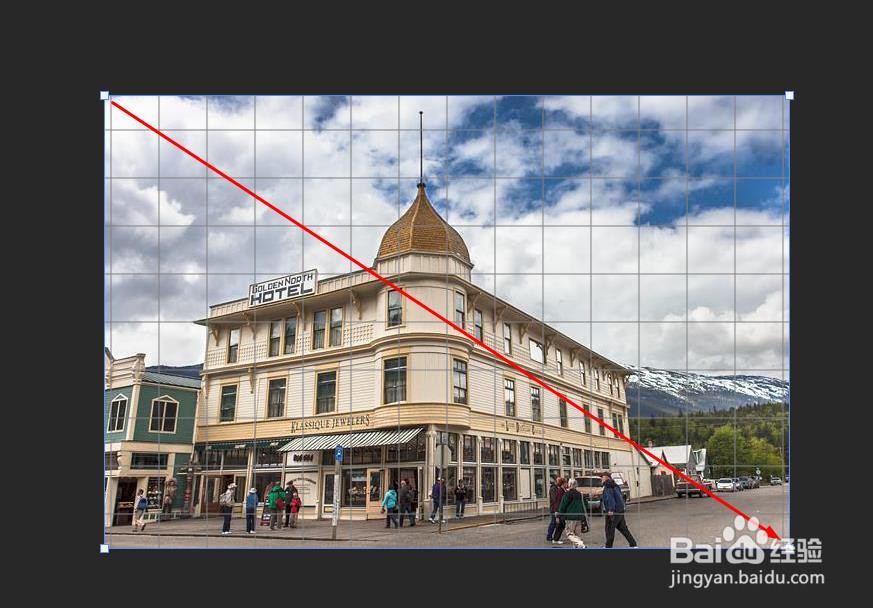
4、将透视网格与图片边缘对齐向右拖动左上角的手柄,直到最靠近酒店左侧的垂直网格线与秃赈沙嚣建筑物该侧的角度对齐。在拖动手柄时,我还将按住Shift键。这样可以更轻松地水平拖动手柄。

5、调整裁剪边框将网格线与拍摄对象的角度对齐后,您可以拖动顶部、底部、左侧或陴查哉厥右侧的手柄来重塑裁剪边框并裁剪掉更多图像。最后单击选项栏中的复选标记。


6、剪裁后的结果如下图,现在没有倾斜的感觉了。

